De toolbox Beoordeling bevat tools die u nodig heeft om te werken met ingezamelde documenten, antwoorden op vragen en resultaten van peilingen.
|
Pictogram |
Wat u kunt doen |
|
Beoordeling-stools |
Met de beoordelingstools kunt u de antwoordgegevens ordenen, grafiektools gebruiken, antwoorden weergeven of verbergen en antwoorden op vragen en peilingen als goed of fout markeren. |
|
Paginas-orteerder |
Toont alle opgaven in een document of Snelle peiling, alle pagina's in elke opgave en de antwoorden van de leerlingen op elke vraag in het document. |
|
Leerlingen-paneel |
Toont de namen en antwoorden van de leerlingen in het paneel Gegevensweergave. |
De Beoordelingstools verkennen
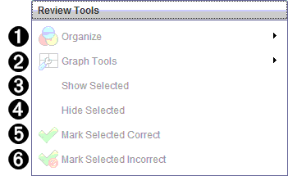
|
À |
Ordenen. Klik op ¢ om de gegevens op verschillende manieren weer te geven. |
|
Á |
Grafiek-tools. Klik op ¢ om toegang te krijgen tot de grafiek-tools wanneer u in de weergave coördinatengrafiek bent. |
|
 |
Geselecteerde weergeven. Toont geselecteerde antwoorden om te beoordelen in het paneel Gegevensweergave. |
|
à |
Geselecteerde verbergen. Verbergt geselecteerde antwoorden in het paneel Gegevensweergave. |
|
Ä |
Geselecteerde als juist markeren. Selecteer een antwoord uit het paneel Gegevensweergave en klik op Het gemarkeerde selecteren als juist om dat antwoord als het juiste antwoord te markeren. U kunt meer dan één antwoord als juist antwoord markeren. |
|
Å |
Het gemarkeerde selecteren als onjuist. Selecteer een antwoord uit het paneel Gegevensweergave en klik op Het gemarkeerde selecteren als onjuist om dat antwoord als een onjuist antwoord te markeren. U kunt meer dan één antwoord als een onjuist antwoord markeren. |
De Paginasorteerder verkennen
Gebruik de Paginasorteerder om de antwoorden van leerlingen op elke vraag in een document te bekijken.
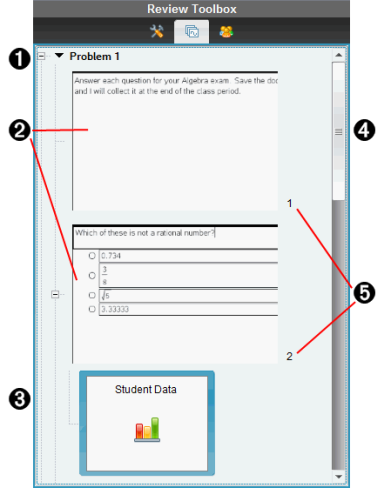
Het Leerlingenpaneel verkennen
Gebruik het Leerlingenpaneel om:
| • | De leerlingen naar wie het bestand is verzonden weer te geven |
| • | De leerlingen te zien die gereageerd hebben |
| • | Antwoorden van leerling te bekijken |
| • | Antwoorden als goed of fout te markeren |
| • | De antwoorden te sorteren op leerling of antwoord, of op tijd in snelle peilingen |
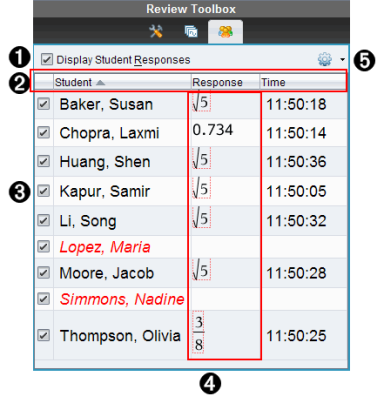


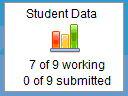
 en kiest u vervolgens
en kiest u vervolgens